Agregar Google Analytics a un WordPress.com sitio o blog está disponible como una característica de la WordPress.com Planes Premium, Business y eCommerce. Visite Mis sitios → herramientas → Marketing → tráfico para habilitar Google Analytics.
índice
WordPress.com estadísticas vs Google Analytics
WordPress.com estadísticas
WordPress.com tiene un seguimiento de estadísticas integrado con informes que ofrecen vistas rápidas y de un vistazo del tráfico en tu sitio., Las nuevas publicaciones, me gusta y comentarios se muestran junto con la actividad de los visitantes, por lo que es más fácil dar sentido a los números.
Google Analytics
Google Analytics incluye características avanzadas para complementar WordPress.com estadísticas. Los informes de embudo te ayudan a rastrear el camino que los visitantes toman a través de tu sitio, y la conversión de objetivos te permite medir cómo los visitantes completan tareas específicas (como llegar a una página de producto o un formulario de contacto). Si ya utilizas Google Analytics con otros proyectos, podrás ver todas tus estadísticas en un solo lugar.,
tabla de contenidos
cómo habilitar Google Analytics en WordPress.com
Regístrese con Google Analytics
Para comenzar, deberá registrarse en el sitio de Google Analytics. Inicia sesión o regístrate para empezar.
si ya ha utilizado Google Analytics con otros sitios anteriormente, puede crear una nueva cuenta en su cuenta de Google existente. Haga clic en Admin en su cuenta de Google Analytics y haga clic en Crear Cuenta para crear un nuevo perfil de analytics.,

asegúrese de rellenar el «Nombre de Cuenta» para su nueva cuenta de Google Analytics. Verá algunas opciones de intercambio de datos en » Configuración de intercambio de datos de la cuenta.»De forma predeterminada, se seleccionan las cuatro configuraciones de uso compartido de datos. Puede leer la descripción de cada configuración para decidir si desea optar por no participar. Cuando estés listo, haz clic en Siguiente.,
Se le llevará a la configuración de la propiedad:
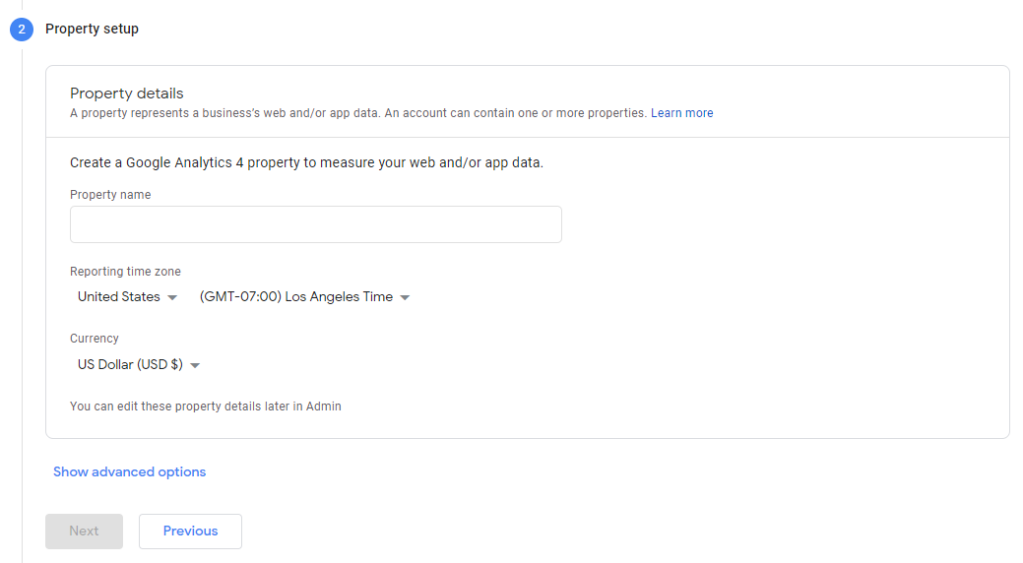
en la pantalla de configuración de la propiedad, rellene los siguientes detalles:
- nombre de la propiedad: introduzca un nombre para su propiedad, como el título de su sitio.
- Zona horaria de presentación de informes: elija la zona horaria en la que desea que esté la presentación de informes de su sitio web.
- moneda: elija la moneda de la ubicación en la que normalmente opera.,
en la siguiente pantalla, rellene la información de su empresa y haga clic en Crear:

aparecerá una ventana emergente con «Acuerdo de términos de servicio de Google Analytics» y «términos adicionales aplicables a los datos compartidos con Google». Tendrá que hacer clic en la casilla de verificación para ambos y aceptar los términos para continuar.,
se le presentará esta pantalla pidiéndole que elija una propiedad:

elija Web e inserte el dominio de su sitio web. Asegúrese de mantener seleccionado., Escriba algo en el cuadro Nombre de la secuencia (este puede ser el título de su sitio nuevamente) y haga clic en Crear secuencia:

obtenga su ID de medición
Después de seguir los pasos en la sección anterior, se le presentará este pantalla que le proporciona su ID de medición.

haga Clic en el icono copiar junto a su Medición ID para copiar en el portapapeles.,
si ya ha cerrado esta pantalla, o necesita encontrar su ID de medición de nuevo en un momento posterior, siga estos pasos:
- en Google Analytics, vaya a Admin haciendo clic en el icono de engranaje ️ ️ en la esquina inferior derecha del panel principal de Google Analytics.
- En Propiedad, haga clic en Asistente de configuración.
- ir a instalación de etiquetas.
- haga clic en la pestaña Web.
- haga Clic en su sitio.
- Copie el ID de medición que se parece a
G-A1B2C3D4E5.
en tu WordPress.,sitio com
Copie el ID de medición y vaya a Herramientas → Marketing → tráfico en su WordPress.com ajustes.
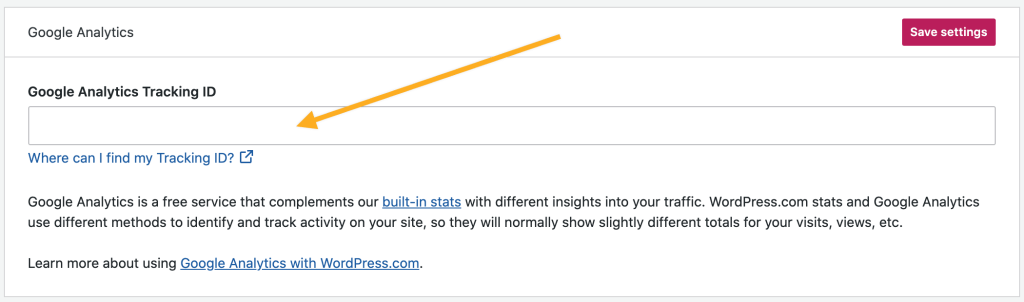
pegue el ID completo que copió del sitio de Google Analytics en el cuadro «ID de seguimiento de Google Analytics». Después de hacer clic en «Guardar Configuración», su sitio se conectará a Google Analytics y comenzará a enviar datos a Google.,
tabla de contenidos
preguntas frecuentes
conecté Google Analytics pero no veo visitas reportadas. ¿Está funcionando?
La mayoría de los informes de Google Analytics no funcionan en tiempo real. Los informes suelen retrasarse por lo menos unas pocas horas. Usa informes en tiempo Real en Google Analytics para monitorear la actividad en tu sitio a medida que sucede. La siguiente página de ayuda de Google le mostrará cómo comprobar si su código de seguimiento se ha instalado correctamente o no.
si no estás viendo visitas reportadas después de 24-48 horas, y sabes que has tenido visitantes basados en tu WordPress.,com Stats, vuelva a su panel de control de Google Analytics y compruebe que su dominio está escrito correctamente, no contiene www y coincide con su dominio principal. Si cumple todos esos criterios, genere un nuevo ID de seguimiento. Introduzca el nuevo ID en la pantalla Configuración → análisis como se indica anteriormente.
los datos de WordPress.com estadísticas y Google Analytics no coinciden. ¿Algo está roto?
WordPress.com estadísticas y Google Analytics utilizan diferentes métodos para identificar y rastrear la actividad en su sitio. Puede esperar Google Analytics y WordPress.,estadísticas com para mostrar siempre totales ligeramente diferentes para sus visitas, vistas, etc. Sin embargo, usted será capaz de notar las mismas tendencias y patrones en ambos sistemas.
¿Dónde puedo obtener soporte para usar Google Analytics?
Google Analytics es un servicio de análisis de sitios web muy popular, y puede encontrar mucha información al respecto en libros, talleres, publicaciones de blog, foros en línea y más. Le sugerimos que comience con el Centro de ayuda de Google para análisis, y específicamente la guía de introducción., También puede consultar la Comunidad de soluciones de Google Analytics, donde puede interactuar con otros usuarios de Analytics.
Versátil de planes y precios
-
Gratis
lo Mejor para los estudiantes
-
Personal
lo Mejor para los aficionados
-
Premium
lo Mejor para autónomos
-
Negocios
lo Mejor para las pequeñas empresas
Elegir un plan de